Hoje em dia, os visitantes e clientes esperam respostas instantâneas às suas perguntas, mas o que acontece se você não puder ter uma equipe de suporte disponível 24 horas por dia, 7 dias por semana?
Ao longo dos anos, várias de nossas marcas parceiras adicionaram chatbots a seus sites. Todas elas obtiveram ótimos resultados, e muitas dizem que esses bots agora desempenham um papel fundamental na conversão de visitantes em clientes e na manutenção da satisfação dos clientes existentes.
Dito isso, nesta análise do ChatBot, vamos dar uma olhada mais de perto nesse popular serviço de chatbot de arrastar e soltar. Examinaremos seus recursos, suporte e preços, para ver se ele pode ajudá-lo a criar conversas automatizadas, ou “histórias”, com facilidade.
O ChatBot é a ferramenta automatizada certa para você? Vamos descobrir, nesta análise detalhada do ChatBot.
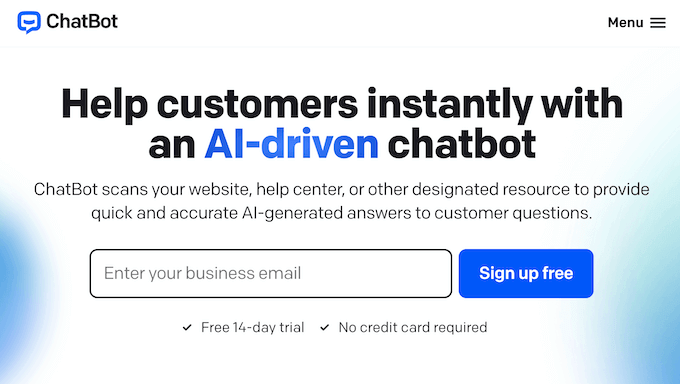
Análise do ChatBot: Por que usá-lo no WordPress?
O ChatBot é um bot automatizado popular que permite que você crie todos os tipos de chatbots usando um editor do tipo arrastar e soltar.

Isso significa que você não precisa escrever nenhum código personalizado nem contratar um desenvolvedor do WordPress.
Para ajudar você a começar, o ChatBoth vem com modelos prontos para muitos cenários populares. Isso inclui modelos que podem ajudá-lo a vender mais produtos, fornecer suporte ao cliente e aceitar reservas.
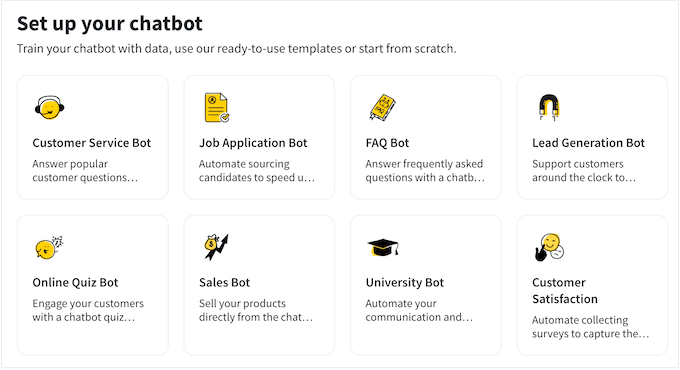
Dessa forma, você pode ajudar os visitantes a obter as informações de que precisam 24 horas por dia, 7 dias por semana, mesmo quando seus agentes de suporte não estiverem disponíveis. Você também pode usar bots para coletar leads, converter visitantes em clientes e realizar várias outras tarefas importantes.
O ChatBot se integra a algumas plataformas diferentes, incluindo o WordPress. Na verdade, há um plugin gratuito do ChatBot que conecta perfeitamente o seu site WordPress a esse popular serviço de chatbot.
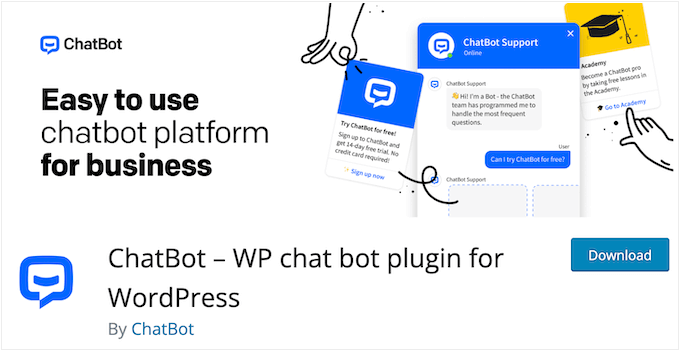
Com isso feito, você poderá ver uma lista de todos os seus chatbots diretamente no painel do WordPress. Você pode então escolher o bot que deseja exibir, e o ChatBot mostrará automaticamente esse bot em todas as suas páginas e postagens do WordPress.
Análise do Chatbot: É o plugin de chatbot certo para você?
Ao adicionar um chatbot ao seu site WordPress, você pode oferecer suporte ao cliente 24 horas por dia, 7 dias por semana, aos visitantes. Você pode até mesmo usar chatbots para automatizar outras tarefas importantes, como responder a perguntas frequentes, fornecer suporte a produtos e corrigir erros comuns.
Dito isso, nesta análise do ChatBot, veremos se ele é o construtor de bots automatizado certo para o seu site WordPress.
1. Fácil de configurar
O ChatBot facilita a adição de bots automatizados ao WordPress.
Para começar, você pode instalar e ativar o plug-in ChatBot para WordPress. Para obter instruções detalhadas, consulte nosso guia passo a passo sobre como instalar um plug-in do WordPress. Após a ativação, basta clicar no botão “Conectar conta”.
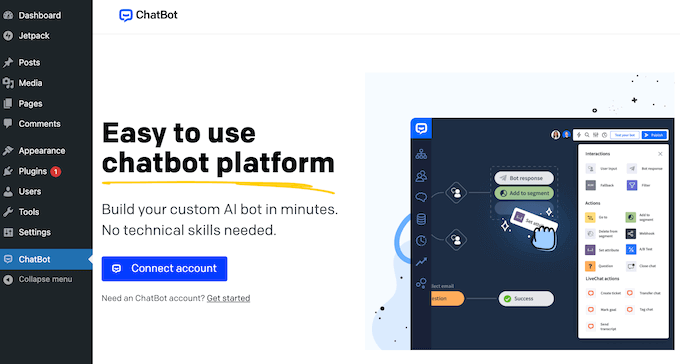
Isso abrirá o site do ChatBot em uma nova janela, pronta para que você insira seus detalhes de login.
Como alternativa, se você não tiver uma conta, poderá criar uma agora.
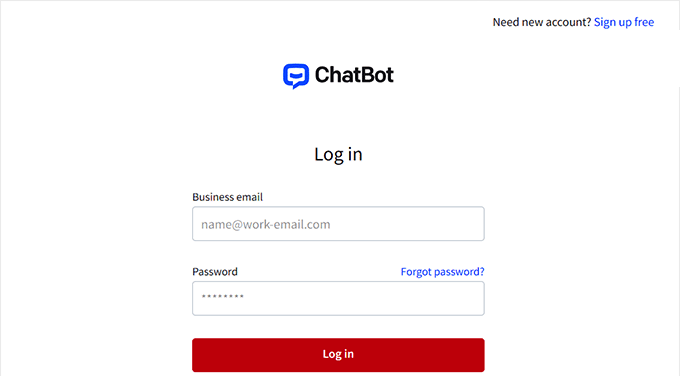
Feito isso, o ChatBot o redirecionará de volta ao painel do WordPress.
Após concluir essas etapas simples, seu site estará conectado com sucesso ao ChatBot.com e você estará pronto para criar seu primeiro bot.
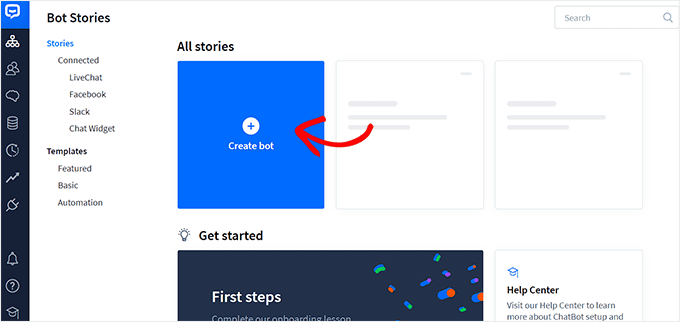
2. Modelos incorporados
Para ajudá-lo a criar bots automatizados rapidamente, o ChatBot vem com uma seleção de modelos. São histórias de chatbot prontas que lhe permitem adicionar bots específicos de tarefas ao seu blog WordPress com apenas alguns cliques.
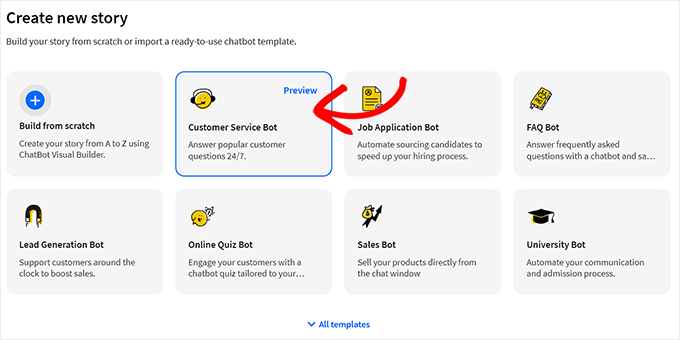
Esses modelos abrangem os casos mais populares de marketing, vendas e suporte. Por exemplo, o modelo de vendas incentiva os clientes a explorar suas últimas ofertas e encontrar o produto WooCommerce certo para eles.
Você também pode usar o modelo de geração de leads do ChatBot para coletar o endereço de e-mail, o número de telefone comercial e outras informações pessoais de um contato.
O ChatBot tem até modelos para setores específicos. Por exemplo, se você administra um site de restaurante, o ChatBot tem um modelo que pode ser usado para aceitar pedidos e reservas.
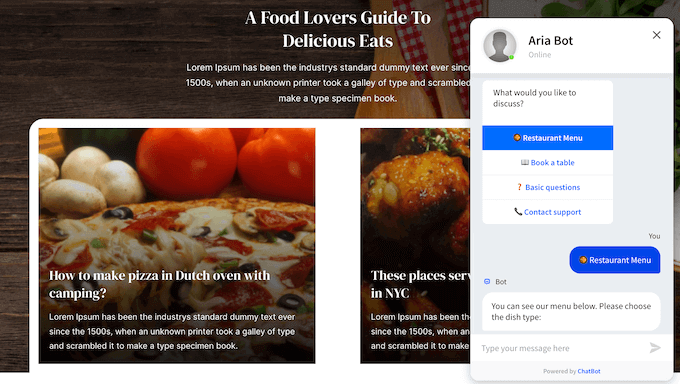
Todos esses modelos são totalmente personalizáveis para que você possa adicionar suas próprias mensagens ou até mesmo usá-los como ponto de partida para histórias automatizadas mais complexas.
3. Editor amigável ao usuário
Independentemente de você começar do zero ou usar um modelo, o ChatBot tem um editor de arrastar e soltar que pode ser usado para criar seu fluxo de trabalho.
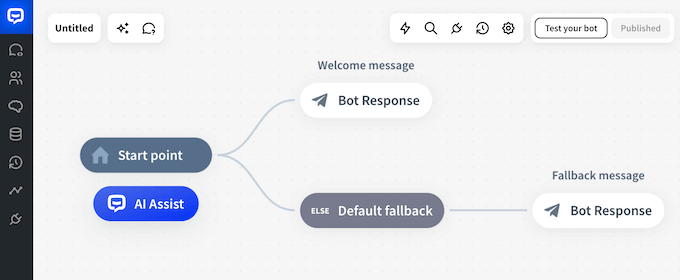
A partir daí, você pode criar facilmente o fluxo de conversação clicando nas guias “Bot Response”.
Isso abrirá uma janela pop-up na qual você poderá digitar a resposta do bate-papo ou adicionar conteúdo, como texto, imagens e botões de chamada para ação, arrastando diferentes blocos para o prompt.
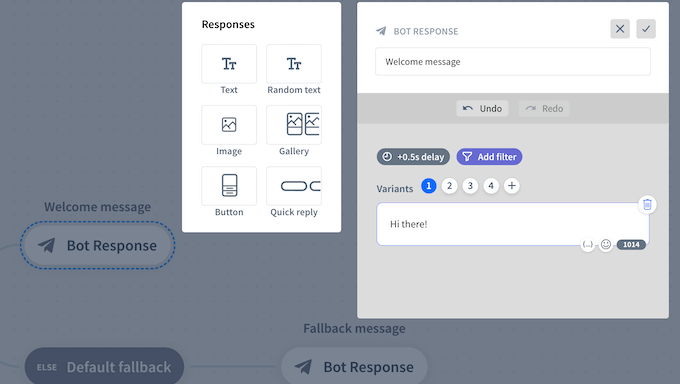
Você também pode testar sua história a qualquer momento diretamente no editor do ChatBot.
Isso facilita a experimentação de várias ações e respostas diferentes, para ver o que funciona melhor em seu blog, site ou loja on-line.
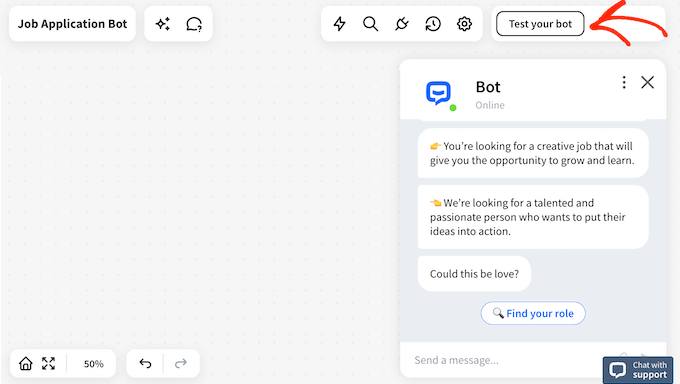
4. Blocos de bate-papo prontos
O ChatBot tem uma variedade de blocos que você pode adicionar às suas conversas.
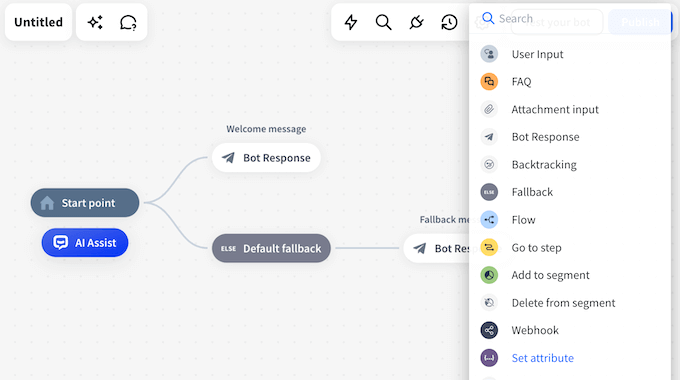
Isso permite que você crie todos os tipos de fluxos de trabalho automatizados.
Por exemplo, se você estiver adicionando um chatbot ao seu help desk, poderá usar o bloco FAQ. Isso permite que você digite algumas perguntas e respostas comuns, para que o chatbot possa responder a essas solicitações de suporte automaticamente.
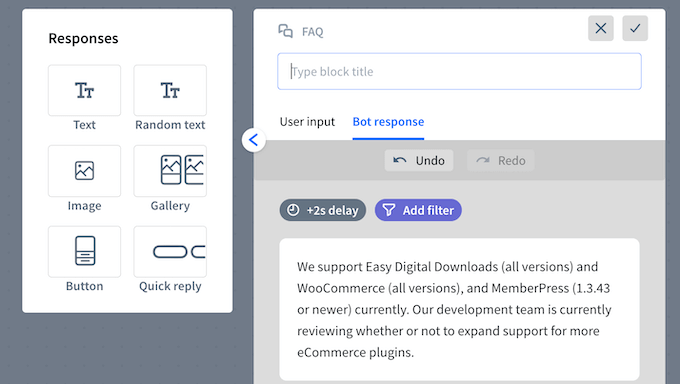
5. Criar lógica condicional com filtros do ChatBot
Para criar histórias mais úteis e naturais, é uma boa ideia usar os vários filtros do ChatBot. Isso permite que o bot faça diferentes perguntas de acompanhamento ou execute ações exclusivas com base em várias condições.
Vamos dar uma olhada em um exemplo. Se você estiver usando um bot para gerar leads, o ChatBot poderá verificar os dados aos quais ele já tem acesso e, em seguida, solicitar ao visitante as informações que estiverem faltando. Dessa forma, você pode manter a conversa curta e relevante, o que melhorará a experiência do usuário e o ajudará a gerar leads.
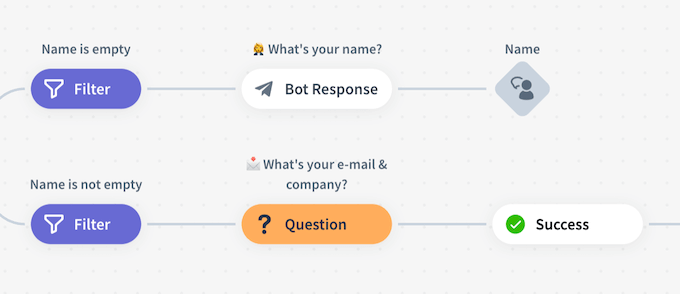
Você também pode usar filtros para adaptar a resposta do bot com base na entrada do usuário. Por exemplo, você pode redirecioná-los para uma página diferente da base de conhecimento wiki com base na resposta deles.
Além disso, é possível criar mensagens específicas para usuários de diferentes regiões, países e fusos horários. Isso pode ser útil se você tiver um grande público internacional ou administrar um site multilíngue do WordPress.
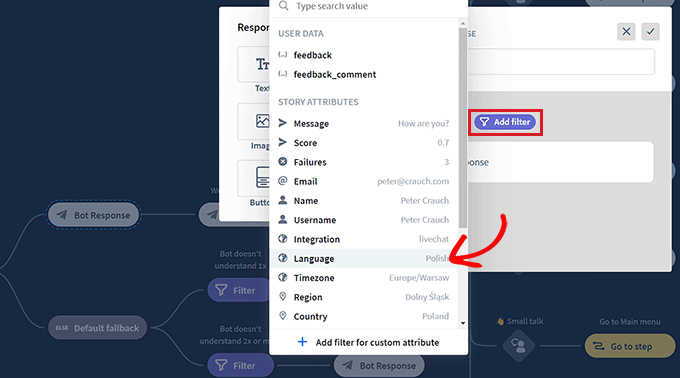
Depois de adicionar um filtro, você pode criar a resposta. Por exemplo, se você selecionar o filtro “Language” (Idioma), poderá escolher “= equals” (= igual) como condição e, em seguida, digitar o nome do idioma.
Depois disso, você pode digitar a resposta que deseja usar quando essa condição for atendida.
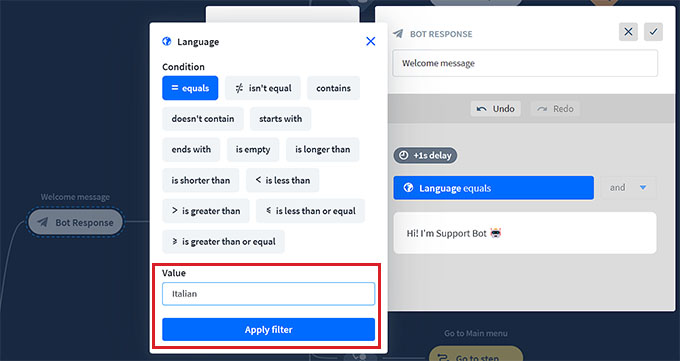
6. Controles de visibilidade simples
Às vezes, você pode querer mostrar o chatbot apenas para usuários específicos, como clientes registrados na sua loja WooCommerce.
A boa notícia é que você pode ocultar facilmente o ChatBot dos visitantes convidados.
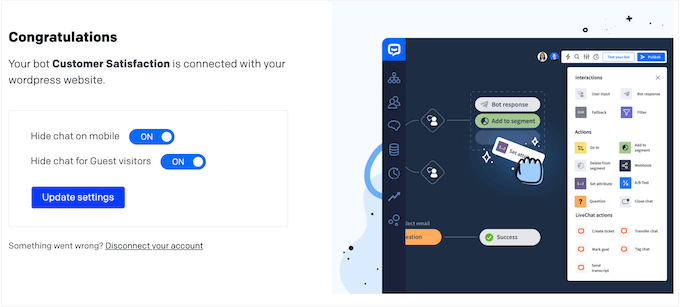
Outra opção é ocultar o bot automatizado dos usuários móveis. Como os smartphones e tablets tendem a ter telas menores, esses usuários podem ter dificuldade para interagir com o seu chatbot ou podem achar que o ícone de bate-papo os distrai.
Dito isso, basta ativar uma opção nas configurações do plug-in e o ChatBot ocultará o chatbot dos usuários de smartphones e tablets.
7. Adicionar chats ao WordPress
Quando você estiver satisfeito com a configuração do chatbot, é fácil adicioná-lo ao seu site do WordPress. Basta ir até a tela ChatBot no painel do WordPress e selecionar o bot que deseja usar.
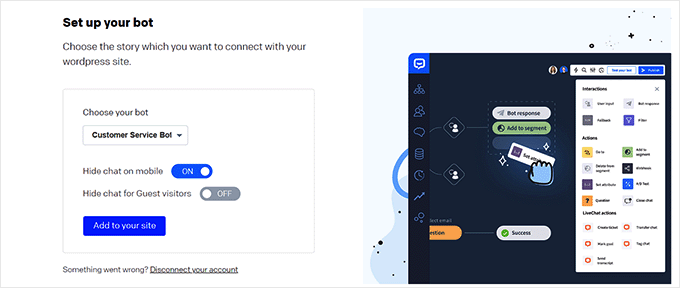
Depois disso, basta clicar no botão “Add to Site”.
É isso aí. Se você visitar seu site, blog ou mercado on-line do WordPress, verá o chatbot em ação.
8. Widget de bate-papo personalizável
O widget do ChatBot é totalmente personalizável para que você possa ajustá-lo perfeitamente ao seu tema e à sua marca no WordPress.
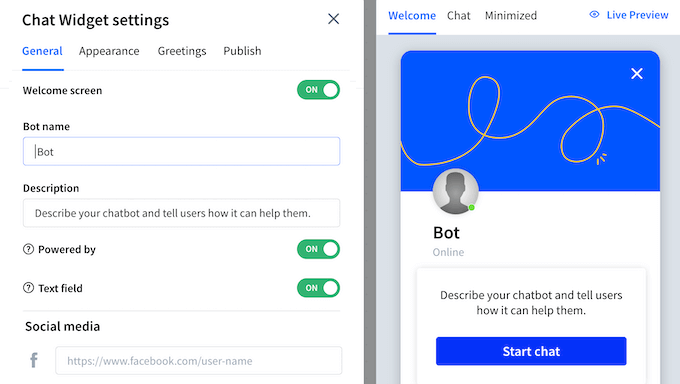
Você pode alterar tudo, desde a cor do plano de fundo até os ícones de bate-papo e o local em que a janela de bate-papo aparece na tela.
Você pode até mesmo dar mais personalidade ao seu bot carregando um avatar, alterando seu nome e adicionando uma mensagem de boas-vindas personalizada.
Para ajudar a fortalecer a marca da sua empresa ou pessoal, você pode remover o texto “Powered by LiveChat” da parte inferior da janela. Você pode até mesmo adicionar links aos seus perfis do Facebook, LinkedIn e Twitter, o que pode lhe render alguns seguidores extras nas mídias sociais.
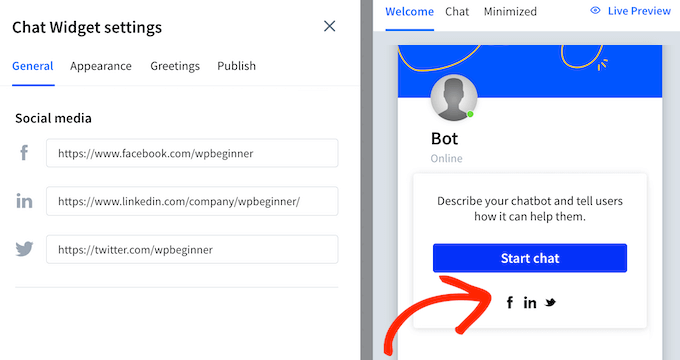
9. Adicionar membros da equipe
Deseja colaborar em seus bots com outros membros da equipe? Por exemplo, seus designers do WordPress talvez precisem fazer upload de avatares personalizados, imagens de fundo e outros recursos para que seus bots realmente se destaquem.
Da mesma forma, seus colegas de trabalho talvez precisem examinar os relatórios e as estatísticas do bate-papo.
Com o ChatBot, é fácil adicionar mais pessoas ao painel e controlar as ações que elas podem realizar em sua conta.
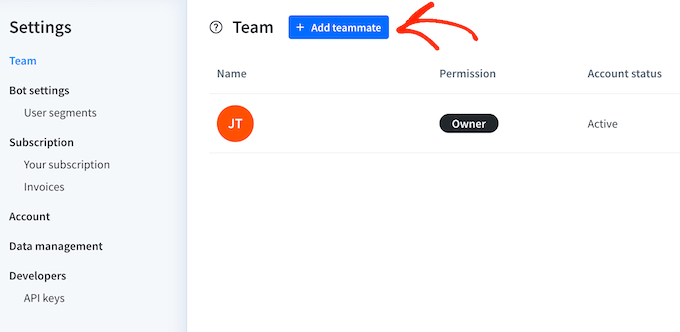
Se essas pessoas precisarem de acesso ilimitado, você poderá adicioná-las como Administrador.
Como alternativa, você pode dar a eles a função de usuário Editor. Esses editores não podem acessar as configurações avançadas da conta nem adicionar outros usuários à sua conta do ChatBot.
10. Análises e relatórios detalhados
Para obter o máximo de valor dos seus chatbots, você deve identificar o que está funcionando bem e as áreas que precisam ser melhoradas.
A boa notícia é que o ChatBot vem com um painel de relatórios integrado.
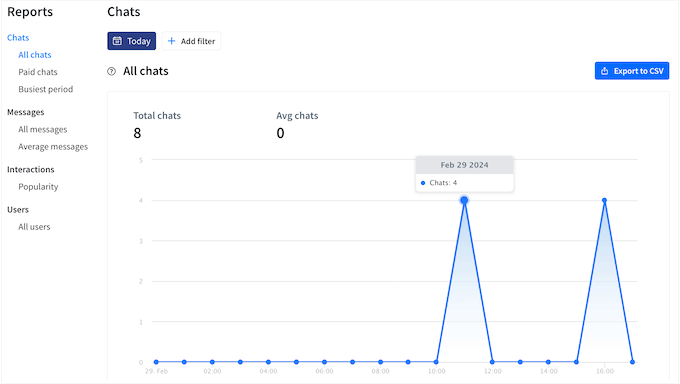
Aqui, você pode ver dados como a duração média do bate-papo, o número total de mensagens enviadas e o período mais movimentado exibidos como um mapa de calor.
Esse painel também exibe todas as interações do chatbot organizadas por popularidade. Dessa forma, você pode ver de forma rápida e fácil as histórias que recebem mais engajamento.
Você pode então usar esse insight para ajustar suas histórias e chatbots para obter ainda mais interações e melhores resultados.
11. Geração de leads
Os chatbots são uma ótima maneira de gerar leads e saber mais sobre seus visitantes. Sempre que alguém interage com um bot, o ChatBot registra essas informações e as adiciona ao registro do usuário.
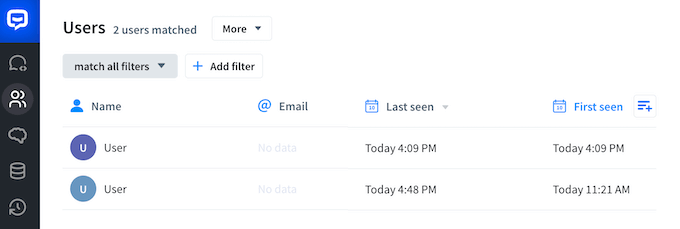
Essas informações podem incluir o endereço IP do usuário, o nome, o endereço de e-mail, o fuso horário e outros dados úteis. Se o usuário tiver um longo histórico de conversas, você poderá ver de forma rápida e fácil os dados coletados durante a última conversa. Dessa forma, você pode evitar o uso de informações desatualizadas.
Você pode até ver uma transcrição de todos os bate-papos anteriores entre essa pessoa e o chatbot.
Para ajudá-lo a usar essas informações, você pode filtrar os dados do usuário do ChatBot com base em vários critérios. Essa é uma ótima maneira de identificar leads promissores ou pessoas a serem alvos de suas próximas campanhas.
Melhor ainda, você pode criar segmentos e usá-los para organizar seus usuários. Por exemplo, você pode criar um segmento para pessoas que já assinaram seu boletim informativo por e-mail e um segmento para usuários inativos.
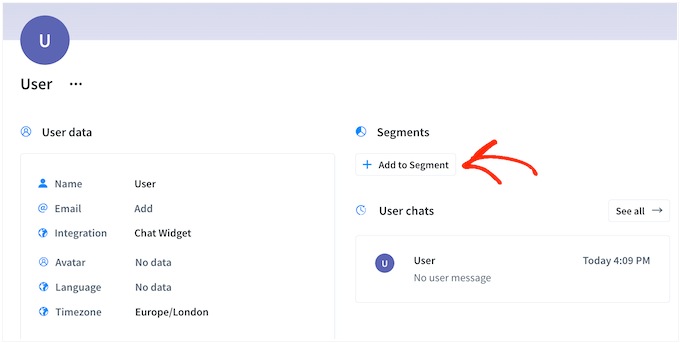
Depois de adicionar usuários a um segmento, você pode exportá-los como um arquivo CSV. Isso é perfeito se você precisar compartilhar dados de usuários com outras pessoas ou importá-los para outras ferramentas, como o aplicativo de gerenciamento de relacionamento com o cliente ou o serviço de marketing por e-mail.
12. Integra-se com o LiveChat
Deseja desbloquear recursos mais avançados? O ChatBot se integra ao LiveChat, que é uma plataforma de bate-papo popular.
Isso é particularmente útil quando os visitantes querem se comunicar com uma pessoa real. Quando isso acontece, você pode encaminhá-los facilmente do ChatBot para o LiveChat, e eles poderão conversar com um agente de suporte em tempo real.
A integração também permite que você adicione recursos do LiveChat aos seus bots. Por exemplo, você pode enviar automaticamente transcrições de chatbot para o administrador do site. Você também pode categorizar e organizar seus bate-papos adicionando tags.
Para obter mais informações, consulte nossa análise detalhada do LiveChat.
13. Apoio comunitário e profissional
Com seus modelos prontos e construtor sem código, o ChatBot foi projetado para ser fácil de usar. No entanto, se você precisar de ajuda adicional, há uma grande quantidade de recursos on-line.
Para começar, o ChatBot tem uma central de ajuda dedicada, onde você encontrará um guia de introdução completo.
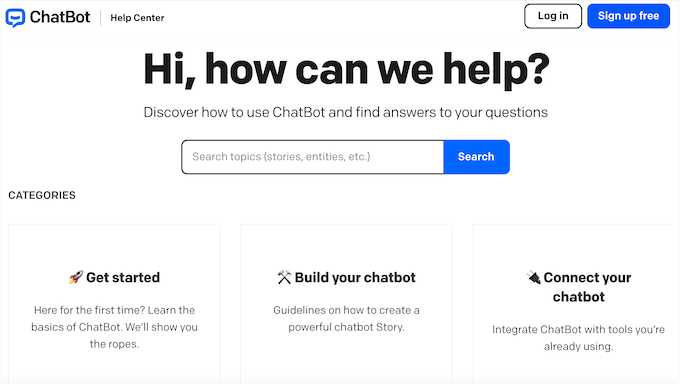
Há também um blog em que a equipe do ChatBot compartilha conselhos sobre vários tópicos, como otimizar a jornada do cliente e aumentar suas taxas de cliques.
Muitas vezes, esses recursos de autoajuda podem responder a perguntas e problemas comuns que você possa estar enfrentando. Entretanto, às vezes você ainda precisa pedir ajuda.
Dito isso, todos os planos do ChatBot incluem suporte por e-mail. Se você fizer upgrade para o plano Enterprise, também terá acesso ao suporte premium e a um especialista do ChatBot que o orientará durante todo o processo de integração.
Análise do ChatBot: Preços e planos
Embora você possa baixar o plug-in do WordPress gratuitamente, precisará de uma assinatura para começar a criar chatbots.
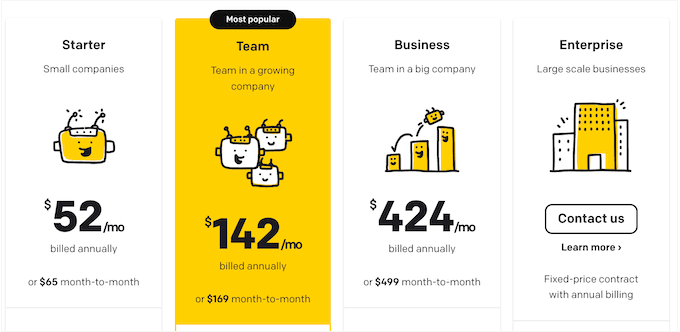
Há 4 planos premium para escolher:
- Iniciante. Por US$ 54 por mês, você pode criar um único chatbot e um número ilimitado de histórias. Você também pode processar 1.000 chats válidos, que são chats que têm pelo menos uma interação. Esse plano também inclui relatórios básicos para que você possa ver como os visitantes estão interagindo com seus chatbots.
- Equipe. Com um preço de US$ 142 por mês, você pode criar até 5 chatbots e processar até 5.000 chats válidos. Você também pode adicionar outras pessoas ao seu painel do ChatBot. Dito isso, o plano Team é ideal para help desks, departamentos de atendimento ao cliente, equipes de vendas, blogs com vários autores e qualquer outro cenário em que várias pessoas precisem acessar a mesma conta do ChatBot.
- Negócios. Por US$ 424 por mês, você pode criar quantos chatbots quiser e processar até 25.000 chats válidos. Dito isso, o Business é um ótimo plano para sites que recebem muito tráfego.
- Empresa. Você administra um site comercial de alto tráfego? Se precisar processar mais de 25.000 chats, o ChatBot oferece um plano Enterprise personalizado que pode ser adaptado para atender exatamente às suas necessidades. Esse plano também inclui suporte premium ao cliente, um gerente de conta dedicado e acesso a especialistas que acompanharão e melhorarão seus chatbots ao longo do tempo.
Análise do Chatbot: É o plugin de chatbot certo para você?
Depois de analisarmos os recursos, as opções de suporte e os preços, estamos confiantes de que o ChatBot é um ótimo plugin de bot automatizado. Ele ajuda as pequenas empresas a usar o poder da inteligência artificial para aumentar o envolvimento e a satisfação geral do cliente.
Se você estiver administrando um negócio secundário, uma startup ou tiver um orçamento limitado, o plano Starter é um ótimo lugar para começar. Esse plano pode limitá-lo a um único chatbot, mas você pode criar histórias ilimitadas. Isso significa que você pode escrever respostas para todos os tipos de perguntas e solicitações dos visitantes.
Se várias pessoas precisarem acessar o ChatBot, recomendamos o plano Equipe. Com esse plano, você pode convidar outras pessoas para o painel do ChatBot, para que você possa criar bots de forma colaborativa.
Você recebe muito tráfego ou tem uma comunidade movimentada e ativa, como um site de associação? Nesse caso, o plano Business pode processar até 25.000 bate-papos válidos por mês.
Você também pode adicionar quantos chatbots quiser, portanto, é ideal se você quiser criar bots separados para sua base de conhecimento, loja on-line, portal do cliente e qualquer outra área do seu site.
Por fim, se você precisar processar mais de 25.000 chats por mês, poderá entrar em contato com o ChatBot para falar sobre o plano Enterprise personalizado.
Esperamos que esta análise do ChatBot tenha ajudado você a decidir se ele é o bot automatizado certo para o seu site WordPress. Você também pode conferir nosso guia definitivo de segurança do WordPress ou ver nossa escolha especializada da melhor solução de análise para WordPress.
Se você gostou deste artigo, inscreva-se em nosso canal do YouTube para receber tutoriais em vídeo sobre o WordPress. Você também pode nos encontrar no Twitter e no Facebook.

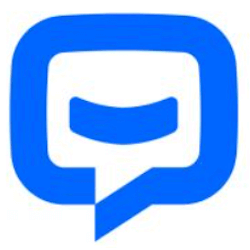
ChatBot User Reviews
Please share your ChatBot review to help others in the community.